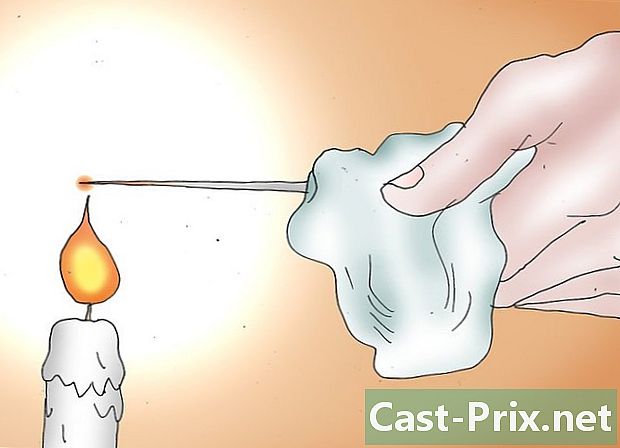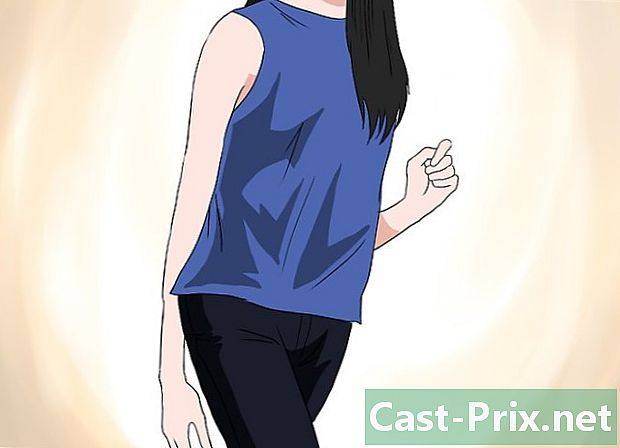Hur man återställer raderade textmeddelanden
Författare:
Roger Morrison
Skapelsedatum:
22 September 2021
Uppdatera Datum:
1 Juli 2024
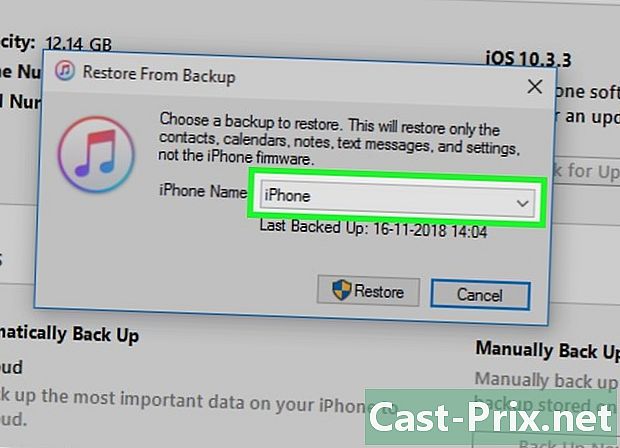
Innehåll
I den här artikeln: Återställa iPhone från iPhone Återställa från Android med en betald tjänst
Om du oavsiktligt har tagit bort din iPhone eller Android ska du vara medveten om att du kan återställa dem genom att återställa säkerhetskopiorna på din enhet. Även om det kan vara frestande att använda betald återvinningsprogramvara, tänk två gånger innan du köper, eftersom det inte finns någon garanti för att du verkligen får tillbaka dina pengar.
stadier
Metod 1 Återställ iPhone
-
Var medveten om att du måste ha skapat en säkerhetskopia. Om du inte har sparat din iPhone på iTunes kan du inte återställa dina ser.- Du kommer fortfarande att kunna gå igenom en tredje parts tjänst för att återställa dina, men du måste betala för att kunna använda den och chanserna för framgång är smala.
-
Öppna iTunes på en dator. ITunes-ikonen är vit med en mångfärgad musikanteckning.- Om du blir ombedd att klicka på Ladda ner iTunes, gör det. Du måste uppdatera applikationen och starta om datorn innan du kan fortsätta.
- Om du hellre vill använda en iCloud-säkerhetskopia, gå till dina iPhone-inställningar.
-

Anslut din iPhone till din dator. Sätt i den ena änden av laddarkabeln i datorn och den andra änden i telefonen.- Om du använder en iCloud-säkerhetskopia, bläddra till skärmen och tryck på allmänna, bläddra till botten och välj återställ.
-
Klicka på enhetsikonen. Det här är iPhone-ikonen längst upp till vänster i iTunes-fönstret. Klicka på den för att öppna sidan sammanfattning.- För en iCloud-säkerhetskopia, tryck på Rensa allt innehåll och inställningaroch ange ditt lösenord om du uppmanas.
-
Välj Återställ säkerhetskopiering. Det här alternativet finns till höger om avsnittet skydds högst upp på sidan.- Om du uppmanas att stänga av Localize My iPhone innan du fortsätter.
- Om din iPhone inte sparar automatiskt klickar du på Spara nu för att spara en säkerhetskopia i fall du vill återställa den senare.
- Om du använder en iCloud-säkerhetskopia trycker du på två gånger Rensa iPhone vänta sedan på att din telefon ska slutföra raderingsproceduren.
-
Klicka på fältet bredvid "Namn på iPhone". Du kommer att se en rullgardinsmeny.- För en iCloud-säkerhetskopia, tryck på hemknappen vid kommandotolken.
-
Välj ett datum för säkerhetskopiering. Detta måste vara ett datum då dina raderade filer fortfarande fanns på iPhone.- För en iCloud-säkerhetskopia, välj språk och region, välj ett Wi-Fi-nätverk och tryck på Återställ från en iCloud-säkerhetskopia .
- Om den sista säkerhetskopian av din telefon inte motsvarar ett datum då dina dagar fortfarande fanns på din iPhone kommer du inte att kunna återställa dina telefoner.
-
Klicka på återställa. Det här alternativet finns till höger om avsnittet säkerhetskopior på sidan. Klicka på den för att påbörja återställningen av säkerhetskopian, den ingår.- Om säkerhetskopian du valt är lösenordsskyddad, ange lösenordet först.
- Du måste uppdatera din iPhone-programvara om du uppmanas att göra det.
- För en iCloud-säkerhetskopia, ange din Apple ID-information, tryck på Välj en säkerhetskopia välj sedan ett backupdatum.
-
Vänta till slutet av restaureringen. I slutet av återställningen måste du kunna se dina raderade inställningar i appen.
. Detta är den gröna appen med en vit bubbelformad ikon.
Metod 2 Återställ Android S
-
Vet vad begränsningarna för denna metod är. Om du ännu inte har laddat ner SMS Backup & Restore på din Android och du inte har använt den för att skapa en säkerhetskopieringsfil i en online lagringstjänst (som Google Drive), kommer du inte att kunna använda den här metoden .- Du har möjlighet att använda en tredje parts tjänst för att återställa din, men du måste köpa den och det finns ingen garanti för att processen kommer att bli framgångsrik.
-
öppet SMS-säkerhetskopiering och återställning. Klicka på appikonen SMS-säkerhetskopiering och återställning som ser ut som en grön ruta med en vit klocka på den. -
Press ☰. Den här knappen är längst upp till vänster på skärmen. Tryck för att öppna en bensinmeny. -
Välj återställa. alternativet återställa finns i menyn conuel. -
Välj en lagringsplats. Klicka på lagringsplatsen du använde för att spara dina (till exempel GOOGLE DRIVE). -
Tryck på den grå omkopplaren s
. Strömbrytaren blir grön för att indikera att applikationen kommer att hämta dina ss från säkerhetskopian.- Du kan också trycka på den grå omkopplaren bredvid rubriken Telefonsamtal om du har sparat dina samtal och om du också vill återställa dem.
- om Säkerhetskopiering och återställning kan inte hitta säkerhetskopian (till exempel om du flyttade den) öppnas din online lagringstjänst och du måste trycka på säkerhetskopian för att välja den.
-
Välj ÅTERSTÄLLA. Det här alternativet finns längst ner till höger på skärmen. -
Följ instruktionerna på skärmen. Beroende på din telefon kan du behöva följa instruktionerna på skärmen för att återställa dina raderade filer. -
installera SMS-säkerhetskopiering och återställning för att skydda dig i framtiden. För att förhindra framtida förlust kan du installera och konfigurera SMS-säkerhetskopiering och återställning.- installera SMS-säkerhetskopiering och återställning från Google Play Store och tryck på OPEN.
- Välj bÖRJA.
- Press NÄSTA.
- Välj en online lagringstjänst, tryck på ANSLUTNING Ange sedan din kontoinformation om du uppmanas.
- Press REGISTRERA.
- Välj NÄSTA.
- Markera rutan Daily, Varje vecka eller Varje timme.
- Press SPARA NU.
Metod 3 Använd en betald tjänst
-
Vet vad som kan återvinnas. Sidor som nyligen har tagits bort (till exempel de senaste timmarna) kommer att vara mycket lättare att återställa än de som har tagits bort i mer än 24 timmar. Anledningen är att utrymmet som raderade håller ockuperat lätt kan skrivas över av nyare applikationer, uppdateringar och nyare.- Om du just har tagit bort dina kort ökar du dina chanser att återhämta dem om du slutar använda din telefon direkt.
-
Sätt din telefon i flygläge. Detta kommer att förhindra att nya objekt eller uppdateringar anländer till din telefon, vilket minskar risken för att dina raderade filer skrivs över.- På iPhone : Dra ner från botten av skärmen och knacka på flygikonen.
- På Android : Dra ner på toppen av skärmen och knacka på flygikonen.
-
Leta efter en återhämtningstjänst. Använd Google (eller sökmotorn du väljer) för att söka efter en återställningstjänst och se till att du inkluderar din telefontyp och datortyp i begäran.- Till exempel kan du skriva e iphone återhämtning för Windows i en sökmotor.
- De mest använda alternativen är MobiKin Doctor och FoneLab.
-
Se till att tjänsten är kompatibel med din telefon. De flesta återställningstjänster har ett avsnitt som listar de plattformar du kan använda dem på. Ta en titt för att se till att din iPhone eller Android stöds. -
Installera den kostnadsfria versionen av återställningstjänsten. Ladda ner installationsfilen för återställningstjänsten från webbplatsen genom att klicka på länken för en kostnadsfri testversion. Dubbelklicka sedan på installationsfilen och följ instruktionerna på skärmen.- Undvik återhämtningstjänster som kräver att ett visst belopp ska testas.
-
Anslut din telefon till din dator. Sätt i USB-änden på telefonens laddningskabel i en av datorns USB-portar och sedan den andra änden i telefonens laddningsport.- Om du använder en iPhone på en Windows-dator måste du öppna iTunes efter att du har anslutit telefonen. När din iPhone-ikon visas längst upp till vänster i iTunes-fönstret kan du stänga den och gå till nästa steg.
- Om du använder en Android måste du antagligen aktivera USB-felsökning i utvecklarmenyn innan du kan fortsätta.
- På en Mac behöver du en USB 3.0 till USB-C adapter för att ansluta en standard (rektangulär) USB-kabel.
-
Öppna återställningstjänsten. När du är klar med installationen av återställningstjänsten, titta in start
(på Windows) eller Spotlight
(på en Mac). -
Skanna din telefon. Processflödet varierar beroende på återställningstjänsten, så följ instruktionerna på skärmen för att slutföra verktygsinställningarna och hitta inställningarna på din telefon. -
Granska de återhämtade. I de flesta fall kommer den kostnadsfria versionen av dataåterställningstjänsten att visa miniatyrbilder med en förhandsgranskning av vad som kan återställas.- I allmänhet kommer du inte att kunna öppna fönstren för att visa dem helt.
- Om din dataåterställningstjänst helt enkelt säger det kan få tillbaka dem, men visa dem inte, prova en annan tjänst.
-
Köp programvaran vid behov. Om du är säker på att de hittade kan återvinnas, köp hela versionen av programmet när du är inbjuden.- Använd om möjligt en säker betalningsmetod som PayPal istället för ett kredit- eller betalkort.
- Beroende på din återställningsprogramvara är det möjligt att återställningen inte är kompatibel med din telefon, även om du kommer att kunna visa den på din dator.